Wyszukiwanie podfolderów za pomocą funkcji API.
Jedną z funkcji API umożliwiającą wyszukiwanie plików i folderów jest funkcja FindFirstFileA(...) Funkcja ta otwiera uchwyt wyszukiwania i zwraca informacje o pierwszym znalezionym pliku lub folderze o nazwie pasującej do określonego wzorca. Może to być, ale nie musi, pierwszy plik lub folder na liście otrzymanej innymi metodami. Funkcja FindFirstFileA(...), podobnie jak wbudowana funkcja Dir nie sortuje wyników wyszukiwania.
• Użyte funkcje API
Funkcja FindFirstFileA wyszukuje pliki i foldery wyłącznie po nazwie pliku, lub wzorcu z użyciem symboli
wieloznacznych "?" oraz "*". W wyszukiwaniu nie można określić żadnych atrybutów, takich jak
data lub typ pliku. Wyszukiwanie obejmuje długie i krótkie nazwy plików.
Uwaga. Próba otwarcia wyszukiwania, gdy podana nazwa pliku zawiera na końcu znak backslash (\),
zawsze kończy się niepowodzeniem.
Jeżeli wywołanie funkcji FindFirstFileA(...) zakończy się sukcesem (zostanie znaleziony plik lub folder) pasujący do wzorca,
to funkcja zwróci nam uchwyt wyszukiwania, a w strukturze
WIN32_FIND_DATA informacje o znalezionym pliku lub folderze.
Zwrócony uchwyt wyszukiwania możemy użyć w celu wyszukania kolejnego pliku (folderu) za pomocą funkcji FindNextFileA(...)
która użyje tego samego filtru wyszukiwania, które został użyty do utworzenia uchwytu wyszukiwania przekazanego w argumencie hFindFile.
Przy powodzeniu (znalezieniu pliku lub folderu), funkcja FindNextFileA(...) zwraca wartość niezerową,
a w strukturze WIN32_FIND_DATA informacje
o znalezionym pliku lub folderze. Jeśli funkcja się nie powiedzie,
wartość zwracana wynosi ZERO, a zawartość struktury WIN32_FIND_DATA jest nieokreślona.
Możemy wtedy sprawdzić właściwość LastDllError obiektu Err. Jeżeli zwrócona wartość równa
jest stałej ERROR_NO_MORE_FILES = 18 oznacza to, że nie można znaleźć więcej pasujących plików lub folderów
Pozostaje nam wtedy zamknąć uchwyt wyszukiwania za pomocą funkcji FindClose(...).
- FindFirstFileA
-
wyszukuje pliki i foldery wyłącznie po nazwie, lub wzorcu z użyciem symboli
wieloznacznych "?" oraz "*". W wyszukiwaniu nie można określić żadnych atrybutów, takich jak
data lub typ pliku. Wyszukiwanie obejmuje długie i krótkie nazwy plików.
Uwaga. Próba otwarcia wyszukiwania, gdy podana nazwa pliku zawiera na końcu znak backslash (\), zawsze kończy się niepowodzeniem.
Jeżeli wywołanie funkcji FindFirstFileA(...) zakończy się sukcesem (zostanie znaleziony plik lub folder) pasujący do wzorca, to funkcja zwróci nam uchwyt wyszukiwania, a w strukturze WIN32_FIND_DATA informacje o znalezionym pliku lub folderze. Zwrócony uchwyt wyszukiwania możemy użyć w celu wyszukania kolejnego pliku (folderu) za pomocą funkcji. - FindNextFileA(...)
- kontynuuje wyszukiwanie przy użyciu tego samego filtru wyszukiwania, który został użyty do utworzenia uchwytu wyszukiwania przekazanego w argumencie hFindFile. Przy powodzeniu (znalezieniu pliku lub folderu), funkcja FindNextFileA(...) zwraca wartość niezerową, a w strukturze WIN32_FIND_DATA informacje o znalezionym pliku lub folderze. Jeśli funkcja się nie powiedzie, wartość zwracana wynosi ZERO, a zawartość struktury WIN32_FIND_DATA jest nieokreślona. Możemy wtedy sprawdzić właściwość LastDllError obiektu Err. Jeżeli zwrócona wartość równa jest stałej ERROR_NO_MORE_FILES = 18 oznacza to, że nie można znaleźć więcej pasujących plików lub folderów Pozostaje nam wtedy zamknąć uchwyt wyszukiwania za pomocą funkcji FindClose(...).
- FindClose(...)
- zamyka uchwyt wyszukiwania plików i folderów utworzonych m.in. przez funkcję FindNextFileA(...)
- lstrlenA(...)
- zawraca długość ciągu znaków (ilość znaków w przekazanym ciągu znaków).
Struktura WIN32_FIND_DATA
Gdy funkcja FindFirstFileA(...) lub FindNextFileA(...) zakończy się sukcesem (zostanie znaleziony plik lub folder) pasujący do wzorca, możemy skorzystać ze zwracanej struktury WIN32_FIND_DATA, by pobrać więcej danych o pliku lub folderze. W funkcji fileListSubFoldersAPI(...) wyszukującej podfoldery w folderze roboczym skorzystamy z elementu dwFileAttributes tej struktury, by sprawdzić, czy znaleziony obiekt jest folderem, a nie plikiem.
Poniżej struktura WIN32_FIND_DATA i krótki opis jej poszczególnych elementów:
- Type WIN32_FIND_DATA
- dwFileAttributes As Long
- atrybuty pliku (ukryty, tylko do odczytu, systemowy lub archiwalny
- ftCreationTime As FILETIME
- data utworzenia pliku
- ftLastAccessTime As FILETIME
- data ostatniego dostępu (otworzenia, modyfikacja lub uruchomienie)
- ftLastWriteTime As FILETIME
- data ostatniej modyfikacji pliku
- nFileSizeHigh As Long
- rozmiar pliku w bajtach, jako najbardziej znacząca wartość DWORD
- nFileSizeLow As Long
- rozmiar pliku w bajtach, jako mniej znacząca wartość DWORD
- dwReserved0 As Long
- zarezerwowane
- dwReserved1 As Long
- zarezerwowane
- cFileName As String * MAX_PATH
- nazwa pliku
- cAlternate As String * 14
- alternatywna nazwa pliku w formacie 8.3
- End Type
Przykład wykorzystanie elementu dwFileAttributes struktury WIN32_FIND_DATA
w celu określenia, czy znaleziony obiekt jest folderem, a nie plikiem
Dim tpWFD As WIN32_FIND_DATA Const FILE_ATTRIBUTE_DIRECTORY = &H10 If (tpWFD.dwFileAttributes And FILE_ATTRIBUTE_DIRECTORY) = FILE_ATTRIBUTE_DIRECTORY Then ' wykonaj instrukcje ... End If
Funkcja wyszukująca podfoldery w folderze roboczym
⊗Public Function plikListSubFoldersApi( _
ByVal sFolderName As String, _
ByRef sSubFoldersRet() As String, _
Optional ByVal sMask As String = "*", _
Optional fSearchInSubFolders As Boolean = True) As Long
- Rekurencyjna funkcja plikListSubFoldersApi (...) wykorzystuje funkcje API w celu znalezienia wszystkich podfolderów w folderze roboczym.
- argumenty:
- sFolderName
- pełna ścieżka określająca roboczy folder, który zostanie przeszukany w celu znalezienia podfolderów.
- sSubFoldersRet()
- tablica typu String, która przekazywana jest ByRef w kolejnych rekurencyjnych wywołaniach funkcji. W każdym wywołaniu uzupełniana jest pełnymi ścieżkami znalezionych podfolderów w przekazywanym folderze sFolderNameW
- sMask
-
Argument opcjonalny. Domyślna wartość "*".
Maska umożliwiająca wyszukanie podfolderów przy użyciu symboli wieloznacznych takich jak "*" lub "?". Niestety, wyszukiwanie za pomocą wieloznacznika "?" (question mark) jest nieco odmienne od działania przy użyciukryteriumLike, gdzie pojedynczy znak "?" oznacza jeden znak w ciągu znaków. Ale o tym w „Porównanie z wyszukiwaniem ....” poniżej pełnego kodu funkcji plikListSubFoldersApi (...) - fSearchInSubFolders
-
Argument opcjonalny. Domyślna wartość True.
Określa rodzaj operacji, jaka będzie wykonywana w trakcie przeszukiwania folderów. Dla domyślnej wartości argumentu fSearchInSubFolders = True przeszukiwane będą wszystkie podfoldery w folderze roboczym. Dla wartości argumentu fSearchInSubFolders = False przeszukiwanie ograniczone zostanie do folderu roboczego, bez przeszukiwania podfolderów.
- zwraca:
-
Zwraca liczbę znalezionych podfolderów w folderze roboczym sFolderName, a w zwracanym ByRef argumencie sSubfoldersRet() tablicę, której elementy zawierają pełne ścieżki znalezionych podfolderów bez znaku "/" (backslash) na końcu ścieżki.
- autor: Zbigniew Bratko
- data: 05.01.2018
Option Compare Database
Option Explicit
#If VBA7 Then
Private Declare PtrSafe Function FindFirstFileA Lib "kernel32" _
(ByVal lpFileName As String, _
lpFindFileData As WIN32_FIND_DATA) As LongPtr
Private Declare PtrSafe Function FindNextFileA Lib "kernel32" _
(ByVal hFindFile As LongPtr, _
lpFindFileData As WIN32_FIND_DATA) As Long
Private Declare PtrSafe Function FindClose Lib "kernel32" _
(ByVal hFindFile As LongPtr) As Long
Private Declare PtrSafe Function lstrlenA Lib "kernel32" _
(ByVal lpString As String) As Long
#Else
Private Declare Function FindFirstFileA Lib "kernel32" _
(ByVal lpFileName As String, _
lpFindFileData As WIN32_FIND_DATA) As Long
Private Declare Function FindNextFileA Lib "kernel32" _
(ByVal hFindFile As Long, _
lpFindFileData As WIN32_FIND_DATA) As Long
Private Declare Function FindClose Lib "kernel32" _
(ByVal hFindFile As Long) As Long
Private Declare Function lstrlenA Lib "kernel32" _
(ByVal lpString As String) As Long
#End If
Private Const MAX_PATH = 260
Private Const INVALID_HANDLE_VALUE = -1
Private Const FILE_ATTRIBUTE_DIRECTORY = &H10
Private Type FILETIME
dwLowDateTime As Long
dwHighDateTime As Long
End Type
Private Type WIN32_FIND_DATA
dwFileAttributes As Long
ftCreationTime As FILETIME
ftLastAccessTime As FILETIME
ftLastWriteTime As FILETIME
nFileSizeHigh As Long
nFileSizeLow As Long
dwReserved0 As Long
dwReserved1 As Long
cFileName As String * MAX_PATH
cAlternate As String * 14
End Type
Public Function plikListSubFoldersApi( _
ByVal sFolderName As String, _
ByRef sSubFoldersRet() As String, _
Optional ByVal sMask As String = "*", _
Optional fSearchInSubFolders As Boolean = True) As Long
#If VBA7 Then
Dim hFindFile As LongPtr
Dim hNextFile As LongPtr
#Else
Dim hFindFile As Long
Dim hNextFile As Long
#End If
Dim tpWFD As WIN32_FIND_DATA
Dim sDirName As String
Dim sFullPath As String
Dim colSubFolders As Collection
Dim lCount As Long
Static lRet As Long
Dim i As Long
' jeżeli tablica została zainicjowana to ustal ponownie licznik
' (nietypowe sprawdzenie, czy tablica jest zainicjowana ?ToDo?)
If (Not sSubFoldersRet) <> -1 Then
lCount = UBound(sSubFoldersRet) + 1
End If
' sprawdź, czy na końcu znajduje się backslach, jeżeli nie to go dopisz
If StrComp(Right$(sFolderName, 1), "\", vbBinaryCompare) <> 0 Then
sFolderName = sFolderName & "\"
End If
' zainicjuj kolekcję przechowującą znalezione podfoldery,
' by przekazać je w rekurencyjnym wywołaniu
Set colSubFolders = New Collection
' zacznij wyszukiwanie, zwróć uchwyt wyszukiwania
hFindFile = FindFirstFileA(sFolderName & sMask, tpWFD)
' sprawdź, czy wyszukiwanie powiodło się
If hFindFile <> INVALID_HANDLE_VALUE Then
Do
sDirName = Left$(tpWFD.cFileName, lstrlenA(tpWFD.cFileName))
' nie uwzględniaj "." i ".."
If StrComp(sDirName, ".", vbBinaryCompare) <> 0 And _
StrComp(sDirName, "..", vbBinaryCompare) <> 0 Then
' sprawdź czy znaleziony element jest folderem
If (tpWFD.dwFileAttributes And FILE_ATTRIBUTE_DIRECTORY) = FILE_ATTRIBUTE_DIRECTORY Then
sFullPath = sFolderName & sDirName
' sprawdź, czy przeszukiwać podfoldery
If fSearchInSubFolders = True Then
' dodaj do kolekcji rekurencyjnej
colSubFolders.Add sFullPath
End If
' dodaj do zwracanej tablicy i zwiększ licznik
ReDim Preserve sSubFoldersRet(0 To lCount)
sSubFoldersRet(lCount) = sFullPath '& "\"
lCount = lCount + 1
End If
End If
' szukaj następnego podfolderu
hNextFile = FindNextFileA(hFindFile, tpWFD)
Loop Until hNextFile = 0
' zamknij uchwyt wyszukiwania
hNextFile = FindClose(hFindFile)
End If
' sprawdź, czy przeszukiwać podfoldery
If fSearchInSubFolders = True Then
' przeszukuj rekurencyjnie podfoldery z kolekcji colSubfolders
For i = 1 To colSubFolders.Count
Call plikListSubFoldersApi(colSubFolders.Item(i), sSubFoldersRet, _
sMask, fSearchInSubFolders)
Next
End If
' sprawdź, czy tablica jest zainicjowana
' folder roboczy może nie zwierać podfolderów
If (Not sSubFoldersRet) <> -1 Then
plikListSubFoldersApi = UBound(sSubFoldersRet) + 1
End If
Set colSubFolders = Nothing
End Function
Uwagi.
Fragment kodu oznaczony komentarzem „Nietypowe sprawdzenie, czy tablica jest zainicjowana” wymaga dalszego doprecyzowania. ⇒ToDo⇐
Nietypowe sprawdzenie, czy tablica jest zainicjowana
If (Not sSubFoldersRet) <> -1 Then
' wykonaj instrukcje
End If
Wyszukiwanie podfolderów z użyciem argumentu sMask
Aby przetestować przedstawioną powyżej funkcję fileListSubFoldersAPI(...) utworzyłem folder testowy
"C:\MyFilesMask\", który przeszukiwałem przy użyciu wieloznaczników. O ile użycie wieloznacznika "*"
nie budzi żadnych obaw, o tyle wieloznacznik "?" jest niestety „wieloznaczny”.
Użyty na początku argumentu „sMask” w postaci "??e", rzeczywiście oznacza jeden znak.
Zwracane są foldery i podfoldery trzyznakowe kończące się na literę "e".
Jednak użyty do wyszukania podfolderów o określonej długości, nie sprawdza się.
Argument „sMask” w postaci "?r?" użyty w celu wyszukania trzyznakowych folderów
zawierających na drugim miejscu literę "r" skutkuje wyszukaniem podfolderów dwuznakowych \pr\
jak i trzyznakowych \pre\, \pre\pre\, a także kombinacji dwu- i trzyznakowych folderów \pr\url\, \pre\pr\.
Argument sMask = "?r???" powinien spowodować zwrócenie tylko pięcioznakowych podfolderów i zawarte w nich
pięcioznakowe podfoldery, wszystkie zawierające na drugim miejscu literę "r". Niestety, zwracane zostają m.in. podfoldery
• dwuznakowe: C:\MyFilesMask\pr\, C:\MyFilesMask\pr\ur\,
• trzyznakowe C:\MyFilesMask\pre\pre\, pięcioznakowy C:\MyFilesMask\prace\
• pięcioznakowy podfolder w trzyznakowym folderze C:\MyFilesMask\pre\prace\
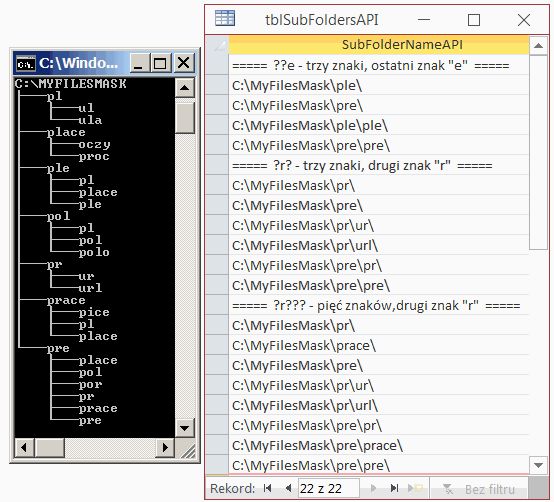
Struktura testowego folderu MyFilesMask i przykłady użycia wieloznacznika "?"
Porównanie z wyszukiwaniem plików i folderów w Windows 7
Wyszukiwarka Windows 7 zachowuje się nieco inaczej, niż przedstawiona powyżej funkcja fileListSubFoldersAPI(...) Dla wzorca wyszukiwania "?r?" „wyszukiwarką Windows 7” zwraca wszystkie foldery, o nazwach nie krótszych niż trzy znaki i zawierające na drugim miejscu literę "r", a przedstawiona funkcja zwraca nazwy wszystkich folderów o nazwach nie dłuższych niż trzy znaki.
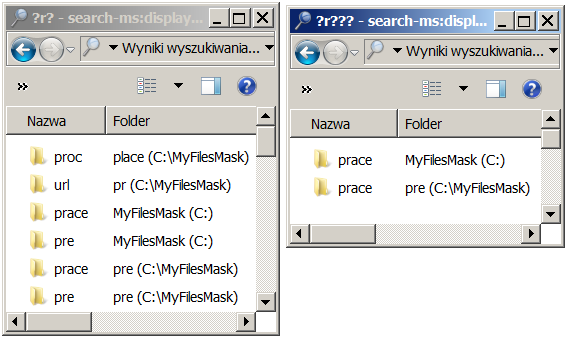
Struktura testowego folderu MyFilesMask i przykłady użycia wieloznacznika "?"
Podobnie dla wzorca wyszukiwania "?r???" „wyszukiwarką Windows 7” zwraca wszystkie foldery, o nazwach nie krótszych niż pięć znaków (ale w folderze o dowolnej długości) i zawierające na drugim miejscu literę "r" (dwa podfoldery), a przedstawiona funkcja zwraca nazwy wszystkich podfolderów o nazwach nie dłuższych niż pięć znaków (osiem podfolderów).
